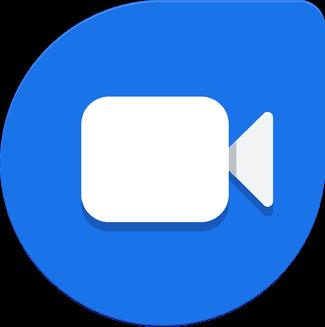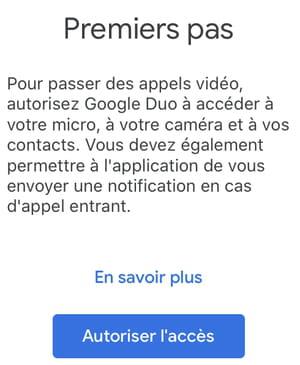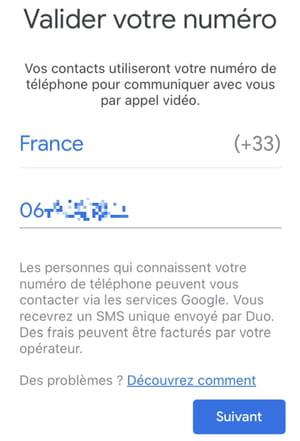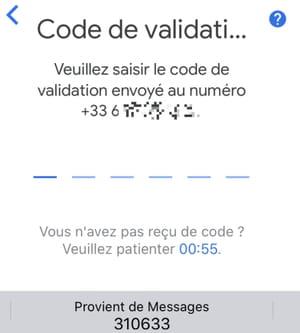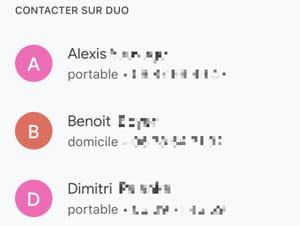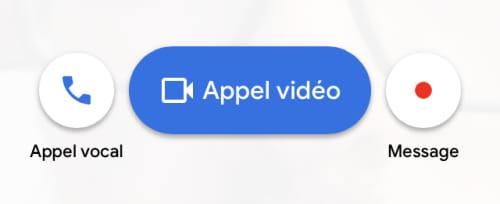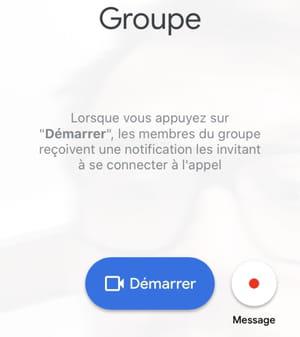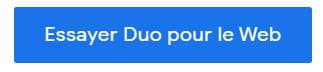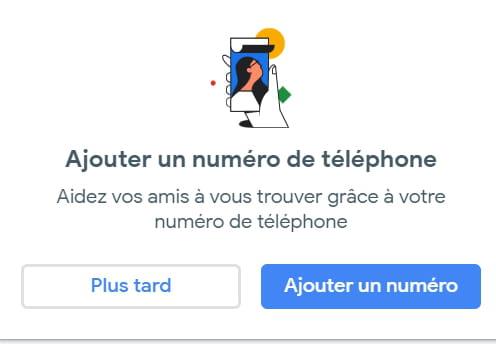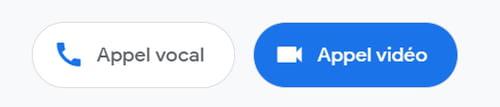Grâce à l'application de conversation vidéo Google Duo, vous pouvez appeler vos proches depuis un smartphone Android, Apple ou même depuis un ordinateur.
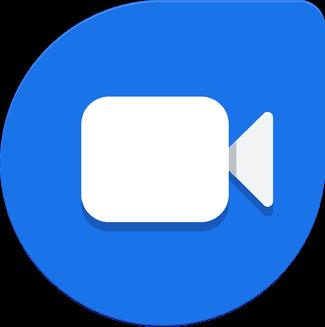
Lancée initialement pour remplacer Hangouts, Google Duo est une application gratuite de discussion en vidéo via Internet disponible sur Android, sur iOS et en version Web, et donc utilisable aussi bien sur mobile (tablette et téléphone) que sur ordinateur. Face à la concurrence (Skype, WhatsApp, Facebook Messenger, Zoom, Discord, etc.), elle possède quelques avantages intéressants : vidéo en HD (jusqu'à 720p), optimisation graphique pour les réseaux à faible bande passante, conversation en groupe jusqu'à huit personnes. Gratuit, Duo nécessite seulement une inscription avec un numéro de smartphone ou un compte Google. Elle est de plus souvent installée par défaut sur les smartphones Android récents. Comment installer et utiliser Google Duo sur votre ordinateur
Installer l'application Google Duo sur mobile
- Allez sur le Play Store pour télécharger Google Duo sur votre smartphone Android ou sur l'App Store pour télécharger l'application sur votre iPhone ou votre iPad.
- Une fois l'application installée, ouvrez Google Duo.
- Cliquez J'accepte sur la fenêtre Appels vidéo de haute qualité avec Duo.
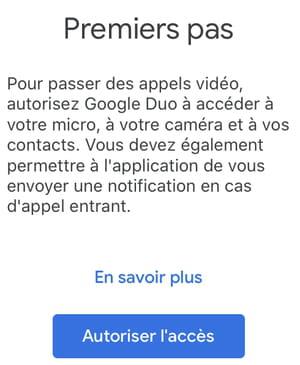
- Autorisez les accès à votre caméra et à votre micro. Vous devrez également autoriser l'accès à vos contacts pour en avoir la liste, et autoriser les notifications en cas d'appel.
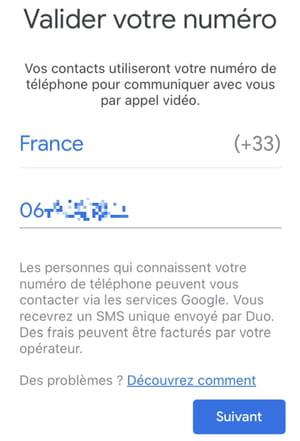
- Enregistrer ensuite votre numéro de téléphone.
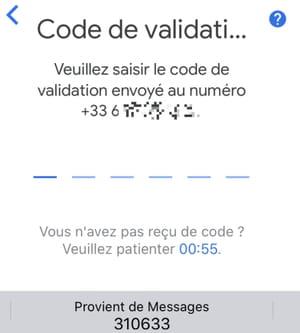
- Un code de validation vous sera enfin envoyé par SMS. Saisissez-le pour terminer l'installation.
Lancer un appel vidéo avec Google Duo
- Au lancement, l'application s'ouvre directement sur la caméra et sur votre liste de contacts.
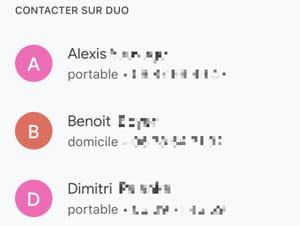
- Choisissez le contact à appeler.
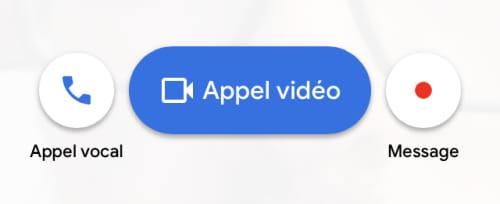
- Dans sa fiche contact, cliquez le bouton bleu Appel vidéo en bas de l'écran pour lancer l'appel.
- Vous pouvez également passer un appel audio avec le bouton Appel vocal ou envoyer un message vidéo avec le bouton Message.
Lancer un appel vidéo de groupe avec Google Duo

- Dans l'écran principal de Duo, pressez d'abord Créer un groupe.
- Sélectionnez les participants au groupe, puis cliquez sur OK.
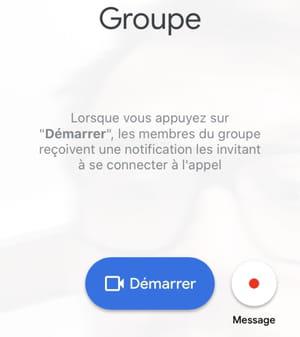
- Dans la fenêtre de groupe, cliquez sur Groupe pour changer le nom et le retrouver facilement plus tard.
- Pressez le bouton bleu Démarrez pour lancer l'appel vidéo de groupe
Lancer un appel vidéo avec la version Web de Google Duo
La version Web de Google Duo ne requiert ni téléchargement, ni inscription spécifique. C'est la version à utiliser sur ordinateur, que ce soit sous Windows, macOS ou Linux. En revanche, les appels de groupe ne sont pas disponibles sur la version Web.
- Avec votre navigateur Web habituel, allez sur le site de Google Duo.
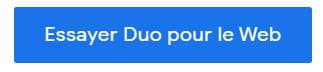
- Cliquez le bouton Essayer Duo pour le Web dans le coin supérieur droit pour vous connecter.
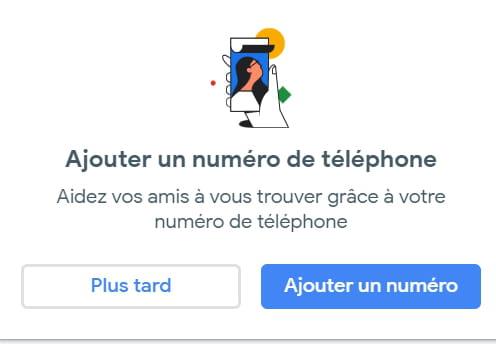
- Une fois connecté, indiquez votre numéro de téléphone si vous souhaitez que vos contacts puissent vous retrouver facilement.

- Si vous souhaitez recevoir des appels, activez les notifications.
- Cliquez sur le nom du contact à appeler dans la liste affichée sur la page d'accueil.
- Autorisez l'accès à votre caméra et à votre micro, si ce n'est pas déjà fait.
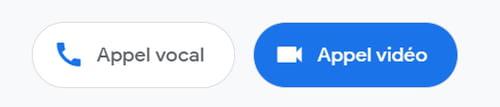
- Dans la fenêtre pop-up, cliquez le bouton Appel vidéo.